Snapchat SS06 錯誤,重複活動:修復
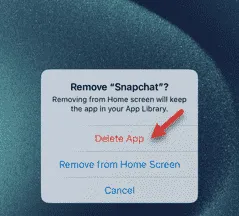
登入 Snapchat 時,如果您嘗試重複輸入密碼,則會顯示長訊息,其中包含錯誤代碼「SS06」。因此,如果您在登入帳戶時收到此錯誤訊息,則表示您無法正常存取 Snapchat 帳戶。在這種情況下,以下解決方案將會有所幫助。
修復 1 – 等待 15-20 分鐘
通常,當您在登入過程中用完所有嘗試次數後,Snapchat 伺服器將暫時不允許您登入。因此,我們建議您等待 15-20 分鐘或更長時間,然後嘗試存取 Snapchat。
如果情況緊急,您必須立即登入 Snapchat,請選擇清單中的其他解決方案。
修復 2 – 使用不同的設備
當「SS06」出現時,Snapchat伺服器可以阻止目前設備和目前IP位址登入Snapchat帳戶。因此,您必須使用其他裝置登入您的 Snapchat 帳戶。除了使用其他裝置外,您還應該使用其他網路(如果您之前使用過Wi-Fi,這次選擇蜂窩網路)。
Snapchat 也會追蹤記錄嘗試的位置。因此,您可以使用 VPN 虛擬更改您的位置並完成日誌記錄過程。
修復 3 – 停用 VPN 並重試
如果您目前正在使用 VPN 服務,您的登入嘗試可能會被封鎖。如果您離開平常所在的位置,Snapchat 可能會限制您的登入嘗試。因此,我們建議您在嘗試登入 Snapchat 帳戶時停用 iPhone 上的 VPN 或使用其他網路連線。
檢查這是否有幫助。
修復 4 – 卸載 Snapchat 並重新安裝
卸載 Snapchat 應用程式並重新安裝相同應用程式。
步驟 1 –找到Snapchat應用程式並將其按住螢幕。
步驟 2 –接下來,使用「刪除應用程式」選項。
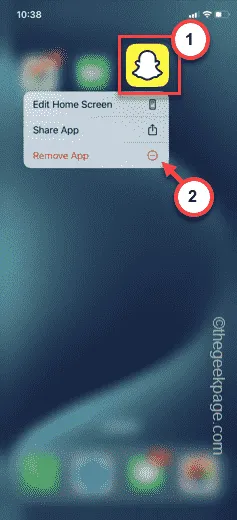
步驟 3 –點擊「刪除應用程式」選項從手機中刪除該應用程式。
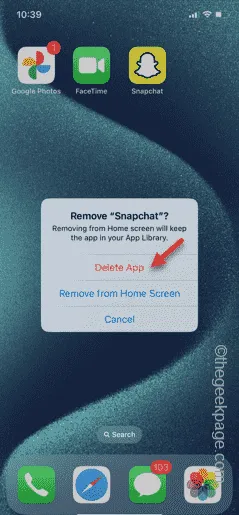
步驟 4 –刪除應用程式後,開啟App Store。
步驟 5 – 搜尋Snapchat應用程式並將其安裝在您的 iPhone 上。
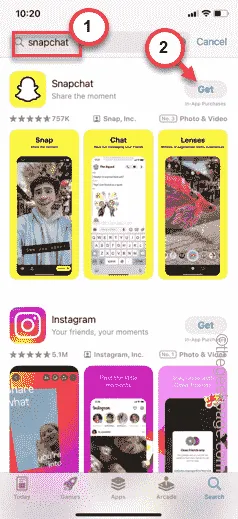
驗證該過程,當您的手機上安裝了 Snapchat 後,您可以重試登入。
檢查這是否適合您!



發佈留言